"Jeg har et Sony-videokamera, og jeg foretrækker at bruge det til at optage vigtige øjeblikke, såsom julefester eller seneste rejse. Men jeg kan ikke se det på mit fjernsyn med mine familier, hvordan konverterer man videokamera AVCHD til DVD med den originale kvalitet?"
Uanset om du har brug for det kopier AVCHD-filerne til DVD som en sikkerhedskopi eller afspilning af videokameraets videoer til en DVD-afspiller, bør du i stedet brænde AVCHD-filerne til DVD. Når du vil konvertere filerne til en standard DVD til din DVD-afspiller eller dit TV-apparat, kan du finde flere detaljer om processen i artiklen nu.

AVCHD er videoformatet udviklet i fællesskab af Panasonic og Sony til deres videokamera- og kameraprodukter til optagelse af high definition-videoer. AVCHD-videoerne gemmes normalt i 1080P, 1080I og 720P. Hvis du har brug for at frigive plads til dit videokameras SD-kort, er kopiering af AVCHD-filer af høj kvalitet til DVD altid en god mulighed.
Desuden, når du kopierer AVCHD-videoer til normale dvd'er, så du kan afspille på din dvd-afspiller i hjemmebiograf. Intet er bedre end at nyde DVD med din familie under ferien på en stor skærm. Det er grunden til, at du skal konvertere videokamera AVCHD til DVD til et tv eller en DVD afspiller.
Hvordan bevarer man den høje kvalitet af videokamera AVCHD? Hvad er den bedste AVCHD til DVD-brænder på Mac og Windows for at tilpasse DVD-menuerne, skabelonerne og flere andre? DVD Creator er det ønskede program til at konvertere AVCHD og andre videoformater til DVD/Blu-ray-mappe/ISO-filer. Det er den bedste metode til at bevare højkvalitetsvideo af AVCHD-fil. Desuden giver det dig også mulighed for at tilpasse menuskabeloner, lydspor, undertekster og flere andre filer til DVD'er.
Installer AVCHD til DVD-konverteren
Indsæt en tom eller genskrivbar dvd i dit dvd-drev. Start AVCHD til DVD-konverteren efter installationen. Vælg DVD disk mulighed for at åbne hovedgrænsefladen. Klik derefter på Tilføj mediefiler menuen øverst til venstre for at tilføje AVCHD-videoerne.
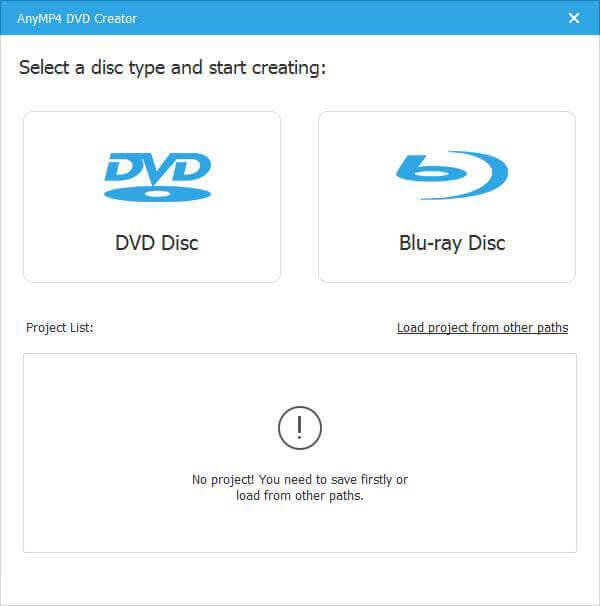
Tilføj undertekster og lydspor
Klik på Lyd eller Undertekst bjælker for at åbne vinduet til redigering af lyd/undertekster. Gå til Lyd fanen, og du kan justere eller tilføje lydspor, ændre sprog, lydstyrke og forsinkelse. Du kan også oprette underteksterne til AVCHD-filerne og synkronisere med videoen.
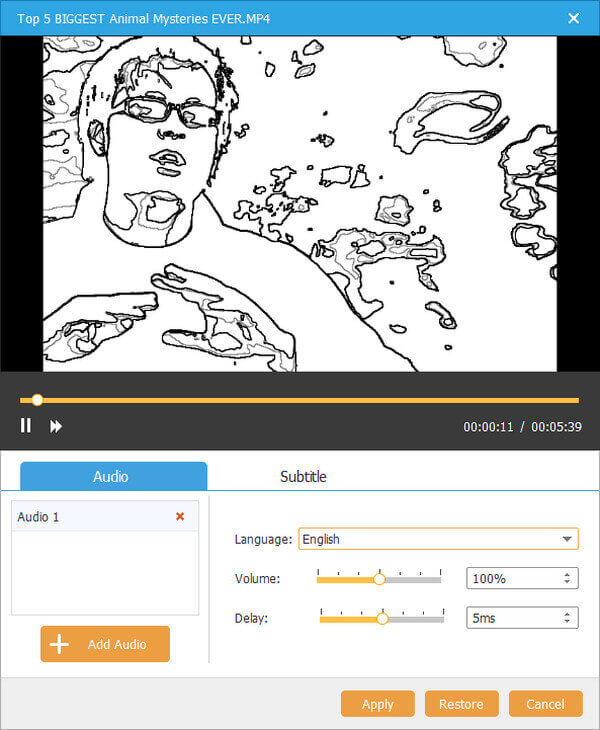
Rediger AVCHD-videoer og kapitel
Klik på El-værktøj menuen øverst til højre for at udvide værktøjskassen. For at redigere en AVCHD-video skal du vælge Videoredigering værktøj til at anvende de ønskede videoeffekter til videoen. Desuden kan du også tilføje kapitlet, opsætte miniaturebilleder og mere.
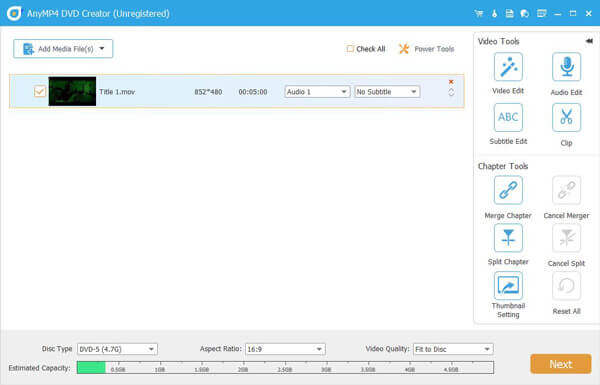
Tilpas DVD-menuskabelon
Når DVD-menuvinduet dukker op, skal du finde det højre panel og gå til Menu skabelon fanen. Rul ned og vælg din yndlingsskabelon. Hvis du vil lave en dvd-skabelon med dine billeder, skal du gå til Brugerdefineret skabelon fanen for at tilpasse en til DVD'en.
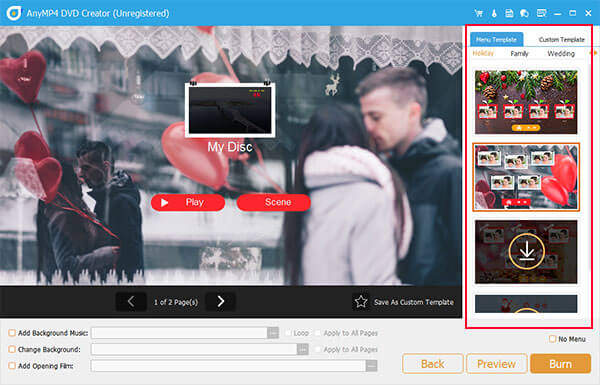
Konverter videokamera AVCHD til DVD
Klik på Brænde knappen for at åbne indstillingsvinduet. Indstil brændeindstillinger baseret på dit behov, eller behold dem som standard. Når du har klikket på Start knappen, vil AVCHD til DVD konverteringsprocessen starte. Derefter kan du se AVCHD med en DVD-afspiller på en stor skærm.
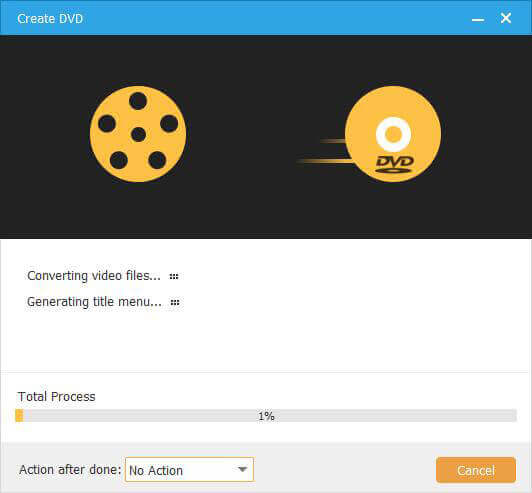
1. Hvad er AVCHD-format?
AVCHD er forkortelsen for Advanced Video Coding High Definition. Det er en filbaseret til digital optagelse og videoafspilning i høj kvalitet. MPEG-4 AVC/H.264 er brugt til at komprimere videofiler, og Dolby Digital eller Linear PCM-systemet bruges til at komprimere lyddata.
2. Kan du afspille AVCHD på en DVD-afspiller?
Nej. Du kan ikke afspille AVCHD-diske på en standard DVD-afspiller, men kan afspille AVCHD-diske på Blu-ray-afspillere.
3. Hvad er opløsning i DVD-kvalitet?
En standard DVD-opløsning er 720*480 pixels. Andre DVD-opløsninger kan omfatte 720*576 pixels, 704*576 pixels, 352*576 pixels, 352*288 pixels, 704*480 pixels, 352*480 pixels, 352*240 pixels, 352*288 pixels.
4. Kan du brænde HD-video til standard DVD?
Ja, du kan brænde HD-video til en standard DVD med en DVD Creator. Med den professionelle DVD Creator kan du brænde HD-video til DVD-disk, mappe eller ISO-filer.
Artiklen deler de grunde, du har brug for konverter AVCHD til DVD og hvordan man brænder AVCHD til standard DVD til afspilning i hjemmebiograf. DVD Creator kan hjælpe dig med at brænde disse HD-videoer til DVD uden at ødelægge videokvaliteten. Desuden er AVCHD til DVD-konverteren ret nem at bruge. Du kan efterlade en besked under denne artikel, hvis du har spørgsmål om AVCHD til DVD-konvertering.
Mere læsning
Sådan konverteres MP4 til DVD gratis med lethed
Ved du, hvordan du konverterer dine MP4-filer, så du kan nyde dem på DVD-disk? Denne tutorial vil lære dig, hvordan du konverterer MP4 til DVD.
Trin-for-trin vejledning til at brænde videoer til DVD på Windows 10/8/7 og Mac
Dette er den seneste vejledning til at brænde DVD på Windows 10 og Mac med standardfunktioner til diskbrænding. Ydermere kan du også få begyndervenlig dvd-brændingssoftware til at gøre din dvd attraktiv til offline-afspilning.
Top 5 bedste Open Source DVD Ripper Software til at digitalisere DVD'er
Vil du have mere open source DVD-ripper-software? Du kommer bare til det rigtige sted. Denne artikel viser dig 2019-opdateringen af open source gratis DVD-rippere.
Tutorial til at køre gratis og professionel DVD Audio Extractor Software
Hvis du er træt af almindelige DVD-lyd-rippere, kan du få noget nyt her. Denne artikel viser de detaljerede trin til at rippe lyd fra DVD eller video på pc eller Mac hurtigt og nemt.